-
wifi如何隐藏,小编告诉你wifi信号隐藏怎样设置
- 2018-03-20 09:21:24 来源:windows10系统之家 作者:爱win10
在生活中,我们总是会遇到被别人蹭网的情况,即使设置了复杂的密码,也无奈万能钥匙的强大,那么怎么才能避免自己家的wifi被别人使用呢?其实只需要把它隐藏起来就好了,怎么设置?下面,小编就来跟大家分享wifi信号隐藏的设置的方法。
相信大家对蹭网的人一定非常“痛恨”,有时我们为了防止被蹭网,会将家里的wifi信号隐藏起来,不被别人看到,从而避免了被蹭网,但是有用户却不知道如何隐藏wifi热点,下面,小编给大家带来了设置wifi信号隐藏的经验。
wifi信号隐藏怎样设置
用网线将无线路由器与电脑主机(笔记本)连接起来,在IE浏览器地址栏输入192.168.1.1(无线路由器背面有注明),直接敲一下Enter键,用户名、密码分别输入admin,点击确定
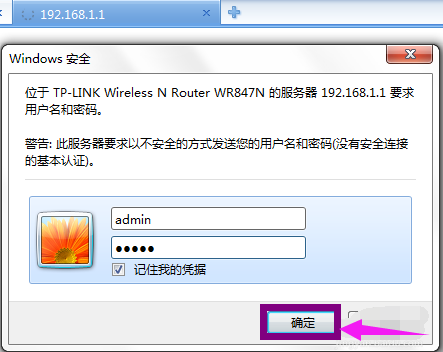
设置网络系统软件图解1
在TP-LINK界面的左侧,依此选择无线设置,基本设置
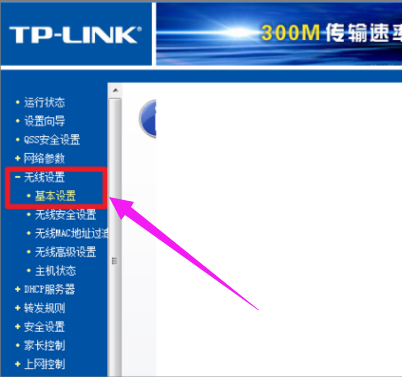
wifi系统软件图解2
可以直接更改原来的SSID号(不更改也可以),将开启SSID广播前面的钩钩去掉,点击保存,点击重启即可隐藏wifi信号

隐藏信号系统软件图解3
以上就是设置wifi信号隐藏的方法。
猜您喜欢
- 小编告诉你usb万能驱动安装方法..2018-11-19
- Ghost win7系统32位鼠标指针主题最新..2017-05-14
- win1032位深度技术系统下载2016-12-02
- 微软重组后并未明确接班人是谁..2013-07-13
- Windows8操作系统已发布半年,但Windows..2013-04-29
- 小编告诉你格式化命令format..2018-09-27
相关推荐
- win10系统通知区域时间后面添加星期几.. 2015-04-07
- 如何删除电脑一键GHOST呢? 2017-01-27
- windows7激活码免费领取2022新版.. 2022-02-22
- 笔记本能换显卡吗 2020-06-28
- 微软对外宣布Windows8销量数量已超过1.. 2013-05-08
- win7操作系统简介制作教程 2017-03-16





 系统之家一键重装
系统之家一键重装
 小白重装win10
小白重装win10
 最新360杀毒 v4.0正式版 32/64位 (360官方杀毒软件)
最新360杀毒 v4.0正式版 32/64位 (360官方杀毒软件) 屏幕截图工具Greenshotv1.2.1.14 绿色中文版
屏幕截图工具Greenshotv1.2.1.14 绿色中文版 驱动精灵2013 v7.0 去广告单文件版 (最新驱动下载安装)
驱动精灵2013 v7.0 去广告单文件版 (最新驱动下载安装) TeTe009 FireFox v60.0.0中文版
TeTe009 FireFox v60.0.0中文版 天天浏览器 v1.0.1.2官方版
天天浏览器 v1.0.1.2官方版 Yunfile网盘下载器 v1.0 绿色免费版 (无限速下载)
Yunfile网盘下载器 v1.0 绿色免费版 (无限速下载) 系统之家64位
系统之家64位 深度技术ghos
深度技术ghos 雨林木风win1
雨林木风win1 小白系统Ghos
小白系统Ghos 番茄花园 gho
番茄花园 gho 胡巴游戏浏览
胡巴游戏浏览 BabaCAD v1.2
BabaCAD v1.2 音乐播放器AI
音乐播放器AI 萝卜家园 gho
萝卜家园 gho 小白系统 gho
小白系统 gho 深度技术ghos
深度技术ghos 电脑公司Ghos
电脑公司Ghos 粤公网安备 44130202001061号
粤公网安备 44130202001061号